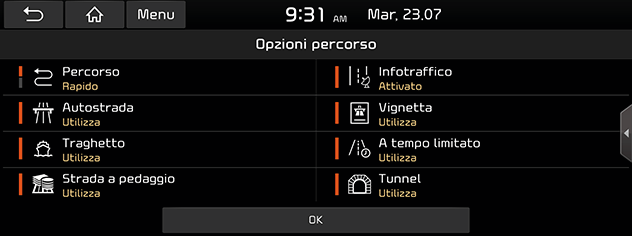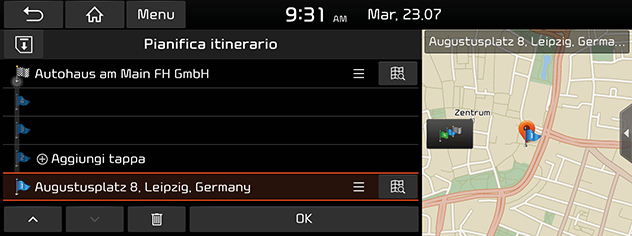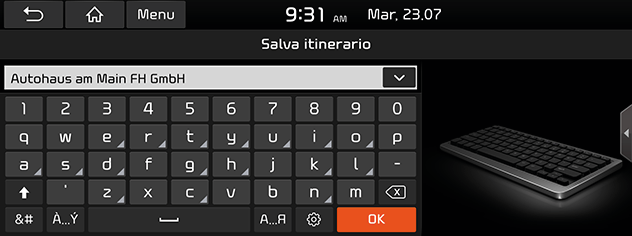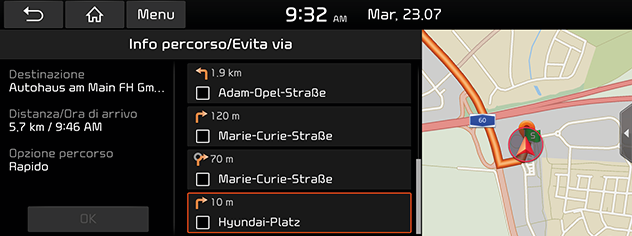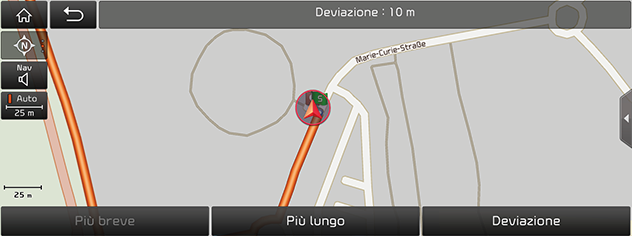Utilizzare il Menu Percorso
Interrompi guida/Riprendi guida
Per interrompere un percorso guida con un percorso attivo, premere [Menu] > [Interrompi percorso] sulla schermata della mappa o premere [NAV] > [Interrompi percorso].
Per riprendere la guida di un percorso inattivo, premere [Menu] > [Riprendi percorso] sulla schermata della mappa o premere [NAV] > [Riprendi percorso].
Opzioni percorso
È inoltre possibile modificare varie opzioni di viaggio a seconda delle vostre necessità.
- Premere [NAV] > [Opzioni percorso].
|
|
- Impostare le opzioni desiderate.
- Route (Percorso)
- [Veloce]:calcola il percorso sulla base del tempo di arrivo più rapido.
- [Breve]:calcola il percorso sulla base della distanza più breve.
- Traffico
- [Attivato]/[Disattivata]:consente di visualizzare o meno le informazioni sul traffico.
- Autostrada, Autostrada con pedaggio, Traghetto, Strada con circolazione consentita in determinati orari, Tunnel
- [Utilizza]:Calcola il percorso includendo le autostrade, le strade soggette a bollo, i traghetti, le strade con circolazione consentita in determinati orari, le strade a pedaggio o i tunnel.
- [Evita]:Calcola il percorso evitando le autostrade, le strade soggette a bollo, i traghetti, le strade con circolazione consentita in determinati orari, le strade a pedaggio o i tunnel.
|
,Nota |
|
Gli elementi impostati dall’utente potrebbero non essere supportati, a seconda delle condizioni. |
Pianifica itinerario
La funzione tour pianificato consente di viaggiare attraverso i percorsi cercati modificando il percorso attuale. È possibile aggiungere/eliminare/modificare i punti di passaggio, oltre a cambiare l'ordinamento.
Aggiunta di punti di passaggio
- Premere [NAV] > [Pianifica itinerario].
|
|
- Premere [Aggiungi tourpoint].
- Aggiungere il punto di passaggio usando la funzione di ricerca della destinazione.
- Premere [OK].
|
|
- Se si desidera aggiungere un tourpoint, seguire nuovamente i passaggi 2-4.
- Premere [OK] > [Avvia percorso].
Salvare il tour pianificato nel menu [Itinerari programmati]
Se il tour pianificato è già stato salvato nel menu [Itinerari previsti], è possibile recuperarlo facilmente per impostare il percorso.
- Premere [NAV] > [Pianifica itinerario].
- Premere [
 ].
].
|
|
- Inserire il nome del tour e premere [OK]. Viene salvato automaticamente nel menu [Itinerari programmati].
Riordinamento tour pianificato
- Premere [NAV] > [Pianifica itinerario].
- Premere sulla voce desiderata selezionandola dall’elenco.
- Trascinare alla posizione desiderata o premere [W/S].
- Premere [OK] > [Avvia percorso].
Eliminare un tour pianificato
- Premere [NAV] > [Pianifica itinerario].
- Premere sulla voce desiderata selezionandola dall’elenco.
- Premere [
 ].
].
Visualizzare le informazioni della mappa
- Premere [NAV] > [Pianifica itinerario].
- Premere sulla voce desiderata selezionandola dall’elenco.
- Premere [
 ].
].
Panoramica del percorso
È possibile verificare l'intero percorso tra la posizione attuale e la propria destinazione.
- Premere [NAV] > [Panoramica].
|
|
- Premere gli elementi desiderati.
- [Avvia percorso]:Avvia la guida.
- [Opzioni percorso]:modificare le opzioni del percorso.
- [Pianifica itinerario]:modificare il percorso.
- [Info percorso / Evita]:Visualizza le informazioni sul percorso e le strade da evitare.
Informazioni sul percorso / Evita
Questa funzione consente di visualizzare la distanza fino alla svolta successiva e la direzione di tale svolta. È possibile anche evitare alcune vie a causa delle condizioni del traffico. È possibile calcolare un percorso alternativo dalla posizione del veicolo alla destinazione.
- Premere [NAV] > [Informazioni sul percorso / Evita].
|
|
- Per evitare una o più vie, premere su tali vie e quindi premere [Fine].
- Selezionare [Attuale] o [Alternativo] e premere [Avvia percorso].
Deviazione
Questa funzione è usata per ridefinire il percorso impostando una deviazione ad una certa distanza dalla posizione corrente.
- Premere [NAV] > [Deviazione].
|
|
- [Più breve]/[Più lungo]:Seleziona una distanza di deviazione per eseguire una deviazione per tale distanza.
- Premere [Deviazione] > [Avvia percorso].